Современные сканеры создают четкие изображения, но для лучшего качества необходимо правильно настроить устройство на компьютере. В этой статье мы расскажем о всех шагах для настройки сканера и получения четких результатов.
Установите драйвера для сканера с диска или с сайта производителя, следуя инструкциям.
После установки драйверов необходимо открыть программу-сканер на компьютере и проверить настройки. Обычно интерфейс этих программ интуитивно понятен и позволяет настраивать различные параметры, такие как разрешение и яркость.
Один из ключевых параметров - разрешение сканирования. Чем выше разрешение, тем больше деталей будет видно на сканированном изображении. Однако, высокое разрешение требует больше времени и места на диске. Подбирайте разрешение исходя из своих потребностей.
Кроме разрешения, можно настроить яркость и контрастность изображения для лучшего результата в зависимости от условий. Например, увеличение контрастности подойдет для сканирования документов с тонким текстом.
Советы по настройке сканера на компьютере для получения четких сканирований
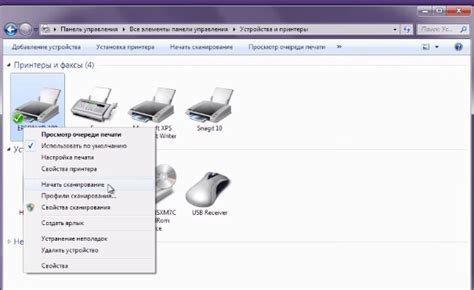
1. Проверьте разрешение сканирования: Определите оптимальное разрешение в зависимости от потребностей. Рекомендуется выбирать разрешение от 300 до 600 dpi для документов и от 1200 до 2400 dpi для фотографий.
2. Выберите правильный цвет: Если изображение ч/б или содержит только текст, выберите режим "Черно-белый" или "Монохром". Если есть цвета или оттенки серого, выберите режим "Цвет" или "Оттенки серого".
3. Очистите стекло сканера: Перед сканированием убедитесь, что стекло сканера чистое и без пыли или царапин. Используйте мягкую и чистую ткань для протирания стекла, чтобы предотвратить появление пятен или размытости на изображениях.
4. Выравняйте документ: Убедитесь, что документ или фото для сканирования находится ровно на стекле. Иначе результаты могут быть неразборчивыми или искаженными.
5. Используйте функцию автокоррекции: Проверьте, есть ли у вас возможность использовать автоматическую функцию коррекции при сканировании. Это позволит сканеру автоматически улучшить насыщенность цветов, контрастность и устранить возможные дефекты изображения.
6. Экспериментируйте с настройками: Если сканированные изображения не удовлетворяют вашим ожиданиям, попробуйте экспериментировать с различными настройками в программе сканирования. Изменение яркости, контраста, насыщенности цветов или других параметров может помочь достичь наилучшего результата.
7. Сохраняйте в правильном формате: При сохранении сканированных изображений выберите подходящий формат файла. Для текстовых документов можно использовать формат PDF или JPEG. Для фотографий рекомендуется использовать формат JPEG или TIFF.
Следуя этим советам, вы сможете настроить сканер на компьютере для получения четких и качественных сканирований. Помните, что каждый сканер может иметь некоторые отличия в функциях и настройках, поэтому рекомендуется изучить руководство пользователя для более подробной информации о вашей модели.
Выбор подходящих настроек и настройка разрешения
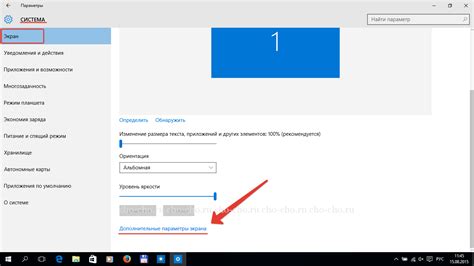
Правильные настройки сканера могут значительно повлиять на качество и четкость сканирования. Один из основных параметров, который нужно настроить, это разрешение сканирования.
Разрешение сканирования определяет, какая информация будет извлечена из оригинала. Оно измеряется в точках на дюйм (dpi) и может варьироваться от 100 до 1200 dpi. Высокое разрешение обеспечивает большую четкость и детализацию, но также требует больше времени на сканирование и создает файлы большего размера.
Для выбора разрешения учитывайте тип документа и его назначение. Для текстовых документов или простых изображений достаточно 300-600 dpi. Для фотографий или детальных документов выбирайте 600-1200 dpi.
Помимо разрешения, настройте яркость, контрастность и цветовую палитру сканирования. Яркость и контрастность влияют на освещение и контрастность изображения, а цветовая палитра определяет цветовую гамму сканированного изображения.
При сканировании текстовых документов установите стандартную яркость и контрастность или настройте их в зависимости от освещения. Для фотографий и других изображений можно экспериментировать с яркостью и контрастностью для наилучшего качества цветов.
Выбор правильных настроек и разрешения поможет вам получить четкие сканы. Экспериментируйте и находите оптимальные комбинации для ваших нужд.
Очистка стекла сканера и удаление пыли
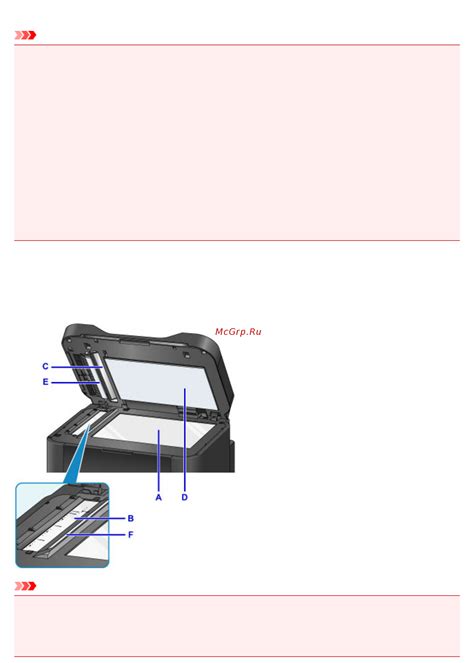
Регулярно очищайте стекло сканера от пыли и загрязнений. Пыль может вызвать нечеткие пятна и размытие изображения.
Для очистки сканера отключите его и протрите стекло мягкой тряпочкой. Убедитесь, что тряпка чистая, чтобы не оставить пятен.
Если на стекле есть загрязнения, используйте спирт или специальные средства для очистки. Затем протрите сухой тряпкой.
Не забудьте очистить крышку сканера, чтобы избежать накопления грязи и пыли.
После очистки стекла сканера проверьте результат, отсканировав небольшой тестовый документ. Если на изображении остаются пятна или размытость, повторите процедуру очистки, уделяя особое внимание удалению пыли и грязи.
Настройка цветовой гаммы и яркости для лучшего сканирования
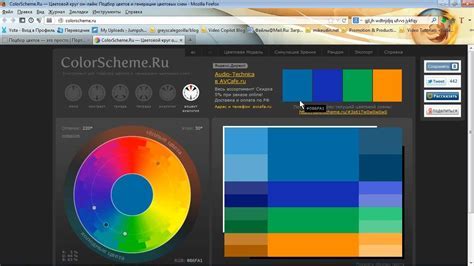
Настройка цветовой гаммы и яркости важна при сканировании документов или изображений. Правильная настройка поможет достичь четкого и качественного результата. В этом разделе мы рассмотрим основные шаги по настройке цветовой гаммы и яркости вашего сканера.
- Выбор правильного режима цветности: Убедитесь, что выбран подходящий режим цветности перед сканированием. Он может быть черно-белым или полноцветным, в зависимости от содержания документа. Для документов без цвета выберите черно-белый или оттенки серого. Для фотографий или иллюстраций с яркими цветами выберите полноцветный режим.
- Настройка яркости: Регулируйте яркость для получения четкого и читаемого сканирования. Увеличивайте яркость, если изображение темное, и уменьшайте, если изображение светлое. Экспериментируйте с настройками яркости для достижения оптимальных результатов.
- Контрастность и насыщенность: Некоторые сканеры позволяют настраивать контрастность и насыщенность изображения. Эти параметры помогают улучшить качество и сделать изображение более выразительным. Не переусердствуйте, чтобы не потерять детали.
Помните, что каждый сканер имеет свои уникальные настройки. Экспериментируйте и выбирайте параметры, подходящие именно вам. Следуя этим советам, вы получите качественные и яркие изображения.